Linux FTP Server Kurulumu
FTP Nedir?
FTP (File Transfer Protocol) Internete bağlı bir bilgisayardan diğerine (her iki yönde de) dosya aktarımı yapmak için geliştirilen bir internet protokolü ve bu işi yapan uygulama programlarına verilen genel addır. İlk geliştirilen internet protokollerinden biridir. FTP protokolü ile bir başka bilgisayardan bir başka bilgisayara dosya aktarımı yapılırken, o bilgisayar ile etkileşimli-aynı anda (on-line) bağlantı kurulur ve protokol ile sağlanan bir dizi komutlar yardımıyla iki bilgisayar arasında dosya alma/gönderme işlemleri yapılır.
Kurulum
Adım 1: FTP Servis Kurulumu
sudo apt-get update
sudo apt-get install vsftpd -y
Adım 2: FTP Kullanıcısı Oluşturma
sudo adduser update_ftp
Adım 3: Paylaşım Klasörünü Oluşturma
sudo mkdir /home/update_ftp/ftp
sudo chown nobody:nogroup /home/update_ftp/ftp
sudo chmod a-w /home/update_ftp/ftp
izinleri kontrol edelim:

yukarıda ki sonucu aldıysak bir sonraki adıma geçebiliriz.
Şimdi upload klasörümüzü ve kullanıcının sahiplik ayarlarını atayalım.
sudo mkdir /home/update_ftp/ftp/files
sudo chown update_ftp:update_ftp /home/update_ftp/ftp/files
şimdi files klasörümüzün sahiplik ayarlarını kontrol edelim. aşağıda ki gibi dönmesi gerekmektedir.

Adım 4: FTP Server konfigre etme
sudo nano /etc/vsftpd.conf
içerisinde ki her şeyi silip altta ki kodları ekliyoruz.
listen=YES
anonymous_enable=NO
local_enable=YES
write_enable=YES
chroot_local_user=YES
user_sub_token=$USER
local_root=/home/$USER/ftp
userlist_enable=YES
userlist_file=/etc/vsftpd.userlist
userlist_deny=NO
Son olarak kullanıcı adımızı erişebilecek kullanıcılar listesine ekliyoruz:
echo “update_ftp” | sudo tee -a /etc/vsftpd.userlist
Yaptığımız ayarların aktif olması için FTP servisimizi restart ediyoruz:
sudo systemctl restart vsftpd
Şimdi Filezilla FTP Client ile bağlantımızı test edelim:
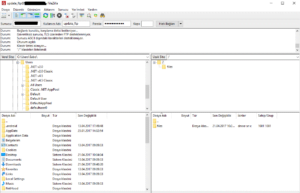
Gördüğünüz gibi bağlantımızı sağladık. İşlemlerimiz bu kadar.
İyi günler 🙂
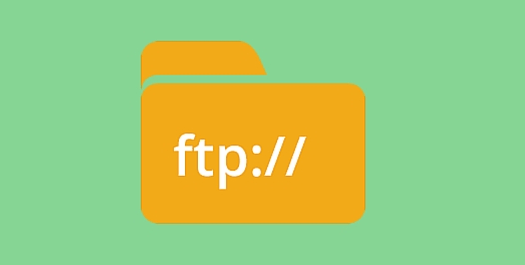





teşekkürler
Files için klasör yetkilendirmeyi de eklerseniz iyi olur. (FTP yapacak kişinin üst dizin klasörleri görmesin silemesin vb)